Дальнейшие шаги в процессе подключения беспроводных наушников аналогичны. Активируйте Bluetooth на вашем смартфоне, поместите чехол с наушниками в непосредственной близости от телефона и откройте его. На экране вашего устройства появится анимация. Нажмите на кнопку «Подключить». Если вы используете Pro-версию наушников, вам будет предложена последующая инструкция. В случаях с наушниками первого и второго поколения все происходит проще. Если у вас еще не настроен помощник Siri, после подключения телефон предложит вам выполнить эту настройку.
Как подключить беспроводные наушники к телефону

Беспроводные наушники — это одно из самых удобных изобретений XXI века, которое решило проблему запутывающихся шнуров, которые всегда мешались в карманах или рюкзаках. В наши дни потребители, стремящиеся оставаться на связи, а также наслаждаться музыкой и аудиокнигами в дороге или во время тренировок, имеют возможность выбирать из обширного ассортимента Bluetooth-гарнитур. Независимо от того, какие именно устройства вы приобрели, подключение беспроводных наушников к телефону не вызывает особых трудностей. Производители приложили усилия для того, чтобы этот процесс был как можно более интуитивно понятным. Однако начинающие пользователи могут столкнуться с некоторыми трудностями, которые могут показаться признаками неисправности. В данной статье мы подробно объясним, как подключить беспроводные наушники к смартфону на базе Android или iPhone, а также предоставим пошаговую инструкцию с объяснением всех возможных технических нюансов.
Пошаговая инструкция подключения беспроводных наушников для Android
Представим, что вы приобрели новые блютуз-наушники и с нетерпением хотите попробовать их в действии. Но спешить не стоит: перед тем как подключить их к телефону, убедитесь, что наушники заряжены, так как в противном случае возможны проблемы. Наушники, которые не подзаряжены, могут быстро отключаться, телефон их не обнаружит или они просто не включатся. Поэтому первое правило — это зарядить устройство. Как только индикатор зарядки загорается ровным светом, вы можете отключить наушники. Далее активируйте Bluetooth на вашем телефоне. Это можно сделать через настройки или с помощью выпадающей верхней панели, для чего нужно долго нажать на значок, стилизованный в виде буквы B.
После активации Bluetooth на телефоне, включите наушники. Для этого нажмите кнопку включения, а затем выполните длительное нажатие на кнопку для активации Bluetooth. Индикатор, если он есть, должен начать мигает. На смартфоне в соответствующем разделе выберите опцию «Поиск устройств». Через некоторое время ваш телефон предложит выбрать одно из обнаруженных гаджетов. Обычно свои наушники легко узнать по указанному названию. Однако, если вы приобрели китайское устройство, название может быть длинным и неразборчивым. В таком случае отключите устройство от телефона и посмотрите, что исчезнет с экрана.
Как только вы нашли свои наушники, нажмите на них — вам будет предложено подключить их к смартфону. Согласитесь с предложением. Выбранное устройство должно появиться в верхнем списке подключенных. Рядом с ним будет указано «Подключено». В большинстве случаев в этой же строке также отображается состояние заряда наушников.
Если ваши наушники находятся в зарядном футляре, следует помнить, что крышка лучше открывать только после активации Bluetooth на смартфоне, дождавшись появления индикатора готовности.
Руководство по подключению беспроводных наушников
Руководство по подключению беспроводных наушников к смартфону на Android:
Шаг 1. Включите Bluetooth на вашем смартфоне
В зависимости от версии Android и производителя, процесс активации Bluetooth может варьироваться. Обычно доступ к меню Bluetooth осуществляется через «Настройки» > «Подключенные устройства» > «Настройки подключения».
В этом разделе выполните активацию Bluetooth, а затем нажмите на кнопку для сопряжения.
Шаг 2. Включите Bluetooth на наушниках
Теперь ваш смартфон сканирует окружающую среду на наличие Bluetooth-устройств. Чтобы наушники были обнаружены телефоном, их нужно перевести в режим сопряжения. Для большинства моделей достаточно удерживать кнопку питания в течение нескольких секунд, чтобы активировать этот режим. Не забывайте всегда держать наушники и смартфон близко друг к другу, чтобы устройства могли подключиться.
Шаг 3. Инициируйте сопряжение
Наконец, последний шаг — выберите название ваших наушников, которое теперь должно появиться в списке. После успешного завершения процесса сопряжения название наушников отобразится в меню Bluetooth.
Как подключить беспроводные наушники к смартфону iOS
Шаг 1. Включите Bluetooth на вашем смартфоне
Способ активации Bluetooth может варьироваться в зависимости от версии iOS. В большинстве случаев вы можете получить доступ к меню Bluetooth через «Настройки» и затем «Конфиденциальность». Здесь достаточно сдвинуть ползунок вправо, и ваш смартфон автоматически начнет поиск окружающих Bluetooth-устройств.
Шаг 2. Включите на наушниках беспроводную связь Bluetooth
Чтобы ваш смартфон смог распознать наушники, вам нужно перевести их в режим сопряжения. Для большинства моделей достаточно удерживать кнопку питания в течение нескольких секунд. Убедитесь, что смартфон и наушники находятся на близком расстоянии (15-30 см).
Шаг 3: Инициируйте сопряжение
Теперь название наушников должно появиться в списке доступных устройств для подключения. После завершения процесса сопряжения название наушников отобразится в меню Bluetooth на вашем телефоне.
Первое подсоединение
Для первого сопряжения устройств включите наушники и активируйте функцию Bluetooth.
Существуют различные способы сделать это, в зависимости от типа ваших TWS-наушников:
· Нажмите или удерживайте кнопку включения ON/OFF в течение нескольких секунд. На некоторых моделях эта кнопка может быть кнопкой воспроизведения или кнопкой со световой индикацией. Если кнопка включения отсутствует, например, на наушниках Sennheiser Momentum Wireless 3, они автоматически включаются, когда вы открываете их из сложенного состояния.
· Если у вас есть беспроводные TWS-наушники с зарядным футляром, положите их в футляр на несколько секунд, а затем извлеките.
· Еще один вариант — удерживать основную кнопку/сенсор на одном или обоих наушниках в течение нескольких секунд.
Важно помнить, что перед первым использованием и сопряжением некоторые модели беспроводных наушников требуют предварительной зарядки, иначе они не будут функционировать. Время полной зарядки может варьироваться от одного до нескольких часов.
После успешного подключения наушники автоматически соединятся с телефоном по беспроводной связи и подадут сигнал об успешном завершении сопряжения с помощью световой индикации.
Если этого не произошло, попробуйте создать сопряжение вручную. Для этого удерживайте на наушниках специальную кнопку сопряжения с иконкой Bluetooth или другую кнопку, предназначенную для этой цели.
Часто для активации Bluetooth на наушниках используются те же кнопки, что и для включения/выключения устройства, однако для перехода в режим сопряжения необходимо удерживать эту кнопку дольше, насколько это указано в инструкции пользователя (обычно от 3 до 8 секунд).
Когда режим сопряжения активирован на наушниках, следуйте ранее описанным шагам для подключения к смартфону.
Если возникли проблемы с подключением
Некоторые стандартные подходы к решению проблем, которые действуют для всех моделей:
1. Убедитесь, что наушники заряжены.
2. Перезагрузите Bluetooth на вашем телефоне.
3. Перезагрузите телефон.
4. Перезагрузите наушники (выключите и снова включите).
5. Если в наушниках имеется функция сброса на заводские настройки, воспользуйтесь ею. Описание этой функции обычно можно найти на сайте производителя или в инструкции по эксплуатации.
При выборе беспроводных наушников обязательно обращайте внимание на совместимость версий Bluetooth на обоих устройствах. Например, если вы приобрели наушники, поддерживающие Bluetooth версии 4.0, а ваш смартфон оснащен Bluetooth версии 5.0 или выше, они будут взаимодействовать на минимальных характеристиках самого слабого устройства. Это приведет к уменьшению радиуса действия и более быстрому разряду аккумулятора.
Что делать, если беспроводные наушники не подключаются к телефону
Существует несколько причин, по которым могут возникнуть проблемы, но все они достаточно просто решаются. Начните с простого: убедитесь, что Bluetooth включен как на смартфоне, так и на наушниках — у последних должен быть активирован режим поиска и гореть световой индикатор.
Если соединение отсутствует, зайдите в настройки Bluetooth вашего устройства и откройте список уже подключенных устройств. Нажмите на наушники, деактивируйте сопряжение, а потом отключите Bluetooth на смартфоне. После этого попробуйте подключить наушники заново.
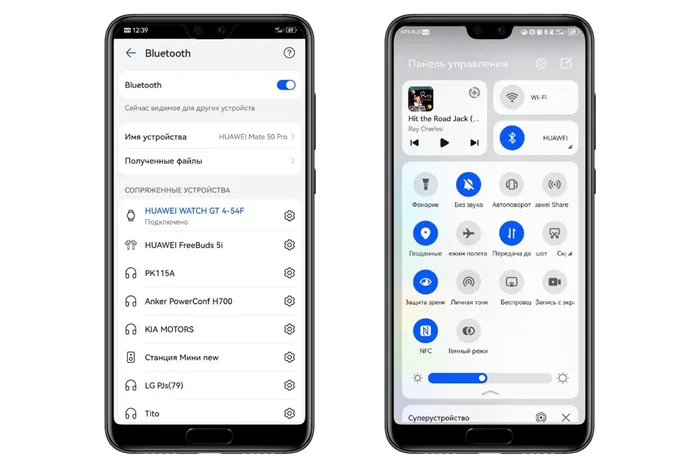
Еще одной распространенной проблемой является ситуация, когда наушники подключились к одному телефону и не желают подключаться к другому. В этом случае попробуйте отключить Bluetooth на первом смартфоне или деактивируйте сопряжение через настройки, чтобы новое устройство смогло обнаружить сигнал.
Что делать, если работает только один наушник
В такие моменты не покидает ощущение, как в старые времена с китайскими проводными наушниками — их хлипкие шнуры часто выходили из строя, и жизнь теряла яркие краски. В начале, небольшая подстройка проводов могла временно исправить ситуацию, но это работало ненадолго.
С беспроводными наушниками дела обстоят иначе, хотя и они могут перестать функционировать по другим причинам:
- Вероятно, один из наушников не зарядился должным образом — проверьте, лежит ли он плотно в зарядном кейсе.
- Может возникнуть ошибка синхронизации. Поместите оба наушника в футляр и попробуйте подключить заново.
- Возможно сбросились настройки. Удерживайте кнопки на наушниках несколько секунд, чтобы вернуть их к заводским настройкам. Затем попробуйте подключить устройство к телефону заново.
Шаг 3-4. Сопряжение беспроводных наушников со смартфоном
Чтобы подключить Bluetooth-наушники к Android-смартфонам, необходимо перейти в настройки Bluetooth. Для этого нужно либо развернуть шторку уведомлений и нажать на иконку в виде маленькой шестеренки, либо зажать и удерживать иконку Bluetooth в шторке уведомлений в течение 2 секунд:

Когда вы окажетесь в настройках Bluetooth, подождите, пока ваши наушники появятся в списке доступных устройств и выберите их:
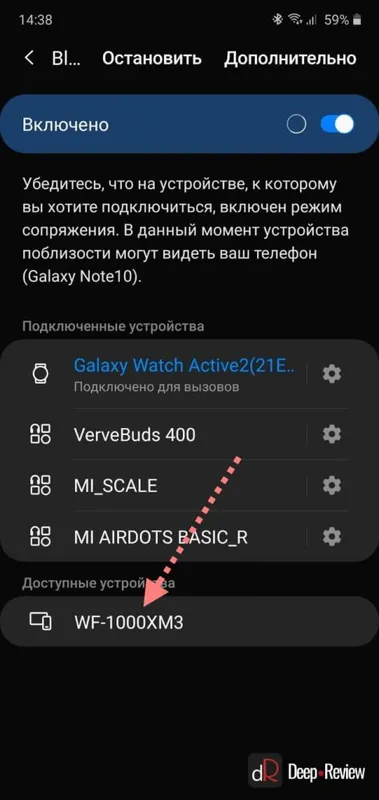
После этого ваши наушники подключатся к смартфону.
Пользователям iPhone необходимо выполнить приблизительно те же действия:
- Перейти в Настройки на iPhone
- Выбрать пункт Bluetooth
- В разделе Другие устройства отобразятся ваши наушники
- Выберите их и соединение готово!
Основная проблема, возникающая при подключении беспроводных наушников к смартфону
Если не учитывать редкие случаи производственного брака или поломки, наибольшая проблема заключается в том, что пользователь не может перевести Bluetooth-наушники в режим сопряжения. Именно в этом режиме наушники могут обнаруживать другие устройства и подключаться к ним.
Если ваши наушники не переходит в режим сопряжения по описанным выше шагам (хотя это срабатывает в 99% случаев), обратите внимание на то, как это сделать, в инструкции к устройству. Введите в поисковую строку фразу, как перевести в режим сопряжения, чтобы найти нужную информацию.
Правильное подключение Bluetooth-наушников на Android
На сегодняшний день беспроводное подключение различных устройств к смартфонам на платформе Android стало обычным делом для большинства пользователей. Различные гаджеты, поддерживающие эту функцию, включая наушники, требуют от телефона наличия Bluetooth. Далее рассмотрим процедуру подключения таких устройств, принимая во внимание различные модели.
Большинство наушников, производимых в низком и среднем ценовом сегменте, можно подключить к Android-устройствам, следуя единой инструкции, доступной в несколько шагов. Дополнительные действия требуются лишь в редких случаях и часто их не стоит упоминать.
- Нажмите кнопку включения на наушниках и, если это необходимо, отдельно активируйте Bluetooth. Обычно достаточно просто включить наушники.

- Перейдите в раздел Настройки на телефоне и открывайте страницу Bluetooth, включив ползунок Включить. На различных моделях смартфонов действия могут отличаться.
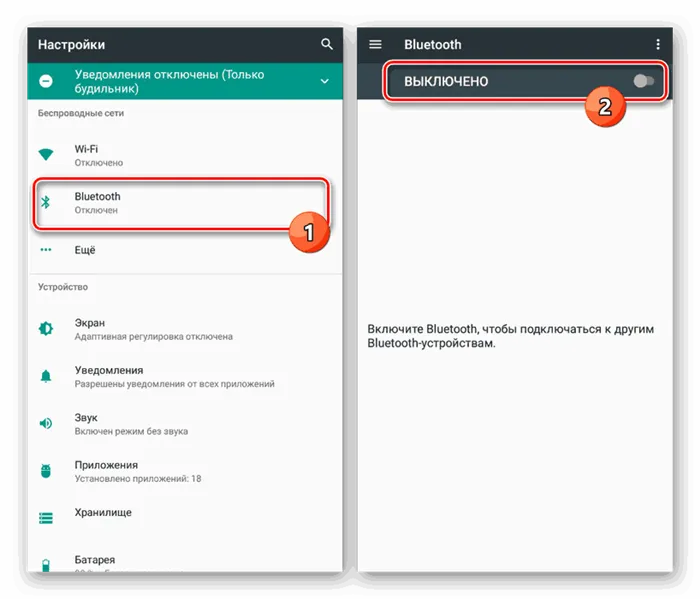
- После короткого поиска должен появиться список устройств, находящихся поблизости. Выберите ранее включенную гарнитуру и подтвердите сопряжение.
Примечание: Название вашего устройства и более точные действия для включения Bluetooth можно найти в инструкциях, приложенных к наушникам.
Данная инструкция, хотя она предназначена и для обычных Bluetooth-наушников, производимых небольшими компаниями, также подходит для более дорогих устройств. К таким устройствам можно отнести гарнитуры от Apple.
AirPods
Некоторые модели беспроводных наушников, такие как AirPods, вполне совместимы с Android-устройствами, но процесс их соединения имеет некоторые отличия от вышеописанного. Например, в случае с гарнитурой от Apple потребуется предварительно поместить наушники в зарядный кейс, убедиться в наличии достаточного заряда, и только после этого переходить к подключению.

Наушники с NFC-чипом
Этот тип Bluetooth-гарнитуры отличается от ранее приведенных примеров тем, что он позволяет подключаться значительно быстрее благодаря встроенному NFC-чипу. Однако, для корректной работы таких наушников требуется наличие соответствующего чипа как в гарнитуре, так и на Android-устройстве.
- Первым делом включите наушники при помощи соответствующей кнопки на корпусе. Обычно в стандартной инструкции производителя указана процедура активации функции NFC.

- На телефоне перейдите в Настройки и в разделе Беспроводные сети включите функцию NFC. Расположение этой функции может варьироваться в зависимости от моделей смартфонов, как и процесс подключения, поэтому ознакомьтесь с дополнительными инструкциями. Подробнее о том, как включить NFC на Android.
- Следующим шагом поднесите телефон к наушникам и подтвердите подключение на экране. Тип запроса будет зависеть от производителя как гарнитуры, так и Android-устройства.







